El reporte de Análisis es una herramienta de análisis que le permite ver gráficamente información sobre los casos cerrados. Análisis se divide en dos perspectivas: Análisis de Procesos y Análisis de Actividades. Es posible profundizar en cualquier informe para ver información acerca de cada caso.
IMPORTANTE: Esta función se habilita cuando la duración de procesos y de tareas están configuradas. De esta manera Bizagi puede establecer una comparación entre los tiempos de ejecución esperados y reales.
|
El tiempo de ejecución real de un Proceso o Actividad se calcula con base en el Esquema Standard de horario de trabajo, sin importar que existan otros esquemas de horario. |
El reporte de Análisis de Procesos presenta indicadores de rendimiento de los casos cerrados.
Usted puede optar por filtrar por proceso y por cualquiera de las Dimensiones definidas previamente. Los informes se mostrarán siempre de acuerdo con un intervalo de tiempo especificado en la parte inferior de la pantalla.
Análisis de Procesos se divide en cinco informes:
•Tiempo de ciclo: permite analizar el tiempo de ciclo de los procesos cerrados.
•Histograma Duraciones: le permite controlar el tiempo que tarda cerrar procesos.
•Actividad Proceso: le permite analizar la eficacia obtenida a partir de la proporción de casos cerrados sobre los casos creados.
•Ranking de activaciones: muestra un gráfico para comparar el número de caso creados de todos los procesos del proyecto.
•Caminos frecuentes: le permite identificar las rutas frecuentes del proceso.
El reporte contiene el número de casos cerrados en un proceso elegido, mostrando la duración promedio, duración esperada, la desviación estándar y el número de casos terminados a tiempo. Los casos terminados NO incluyen los casos abortados.
El histograma de Duración de casos compara la duración promedio versus la duración prevista de los casos cerrados.
El gráfico circular de Estado de Casos muestra el porcentaje de casos cerrados a tiempo en comparación con el porcentaje de casos cerrados cerrados vencidos.
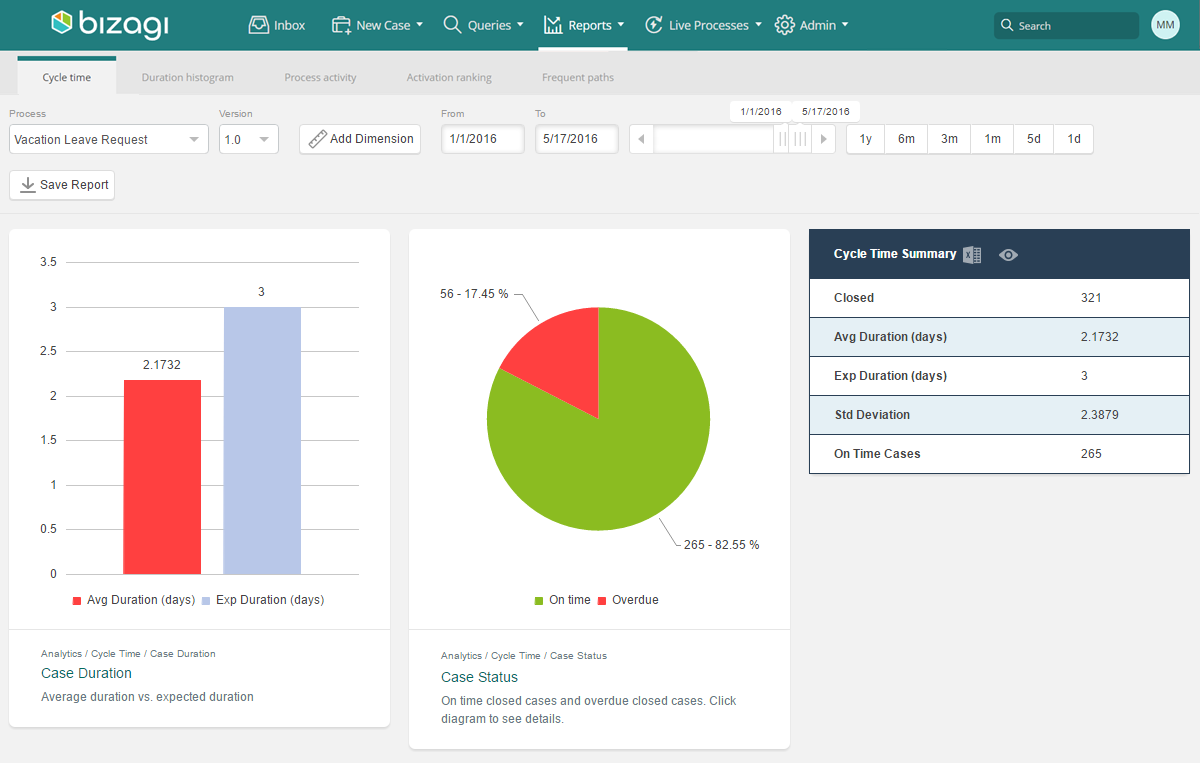
Este reporte muestra el número de días que le llevó a los casos para poder ser completados, o cerrados (sin incluir los casos abortados).
La línea vertical representa el tiempo de cierre esperado de los casos. Esta separa los casos cerrados a tiempo de los casos cerrados vencidos.
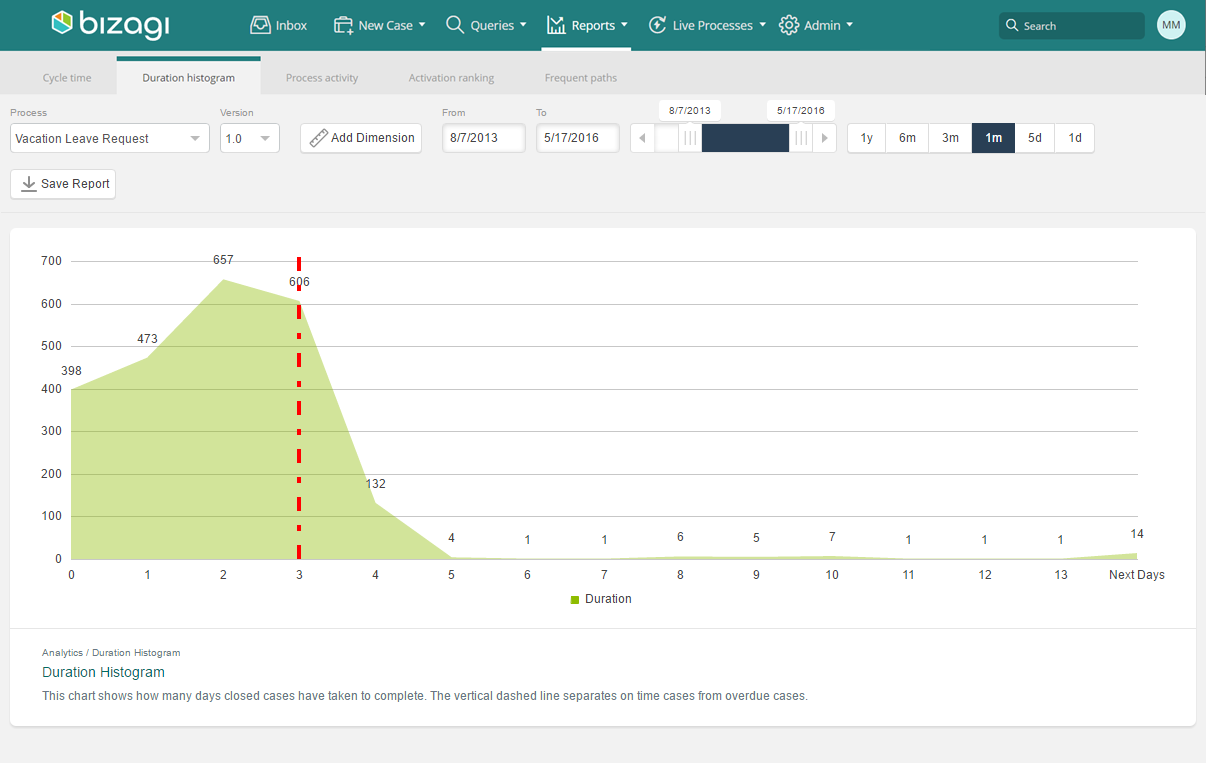
Este reporte muestra un resumen que contiene el número de casos creados (abiertos), el número casos completos (cerrados) y el número de casos abortados. También muestra un valor de Efectivdad obtenido a partir de la relación entre los cerrados y los creados.
El histograma de actividad del proceso compara los casos abiertos, cerrados y abortados en un periodo de tiempo.
El gráfico de Tendencia muestra la tendencia de creación de casos en un periodo de tiempo.
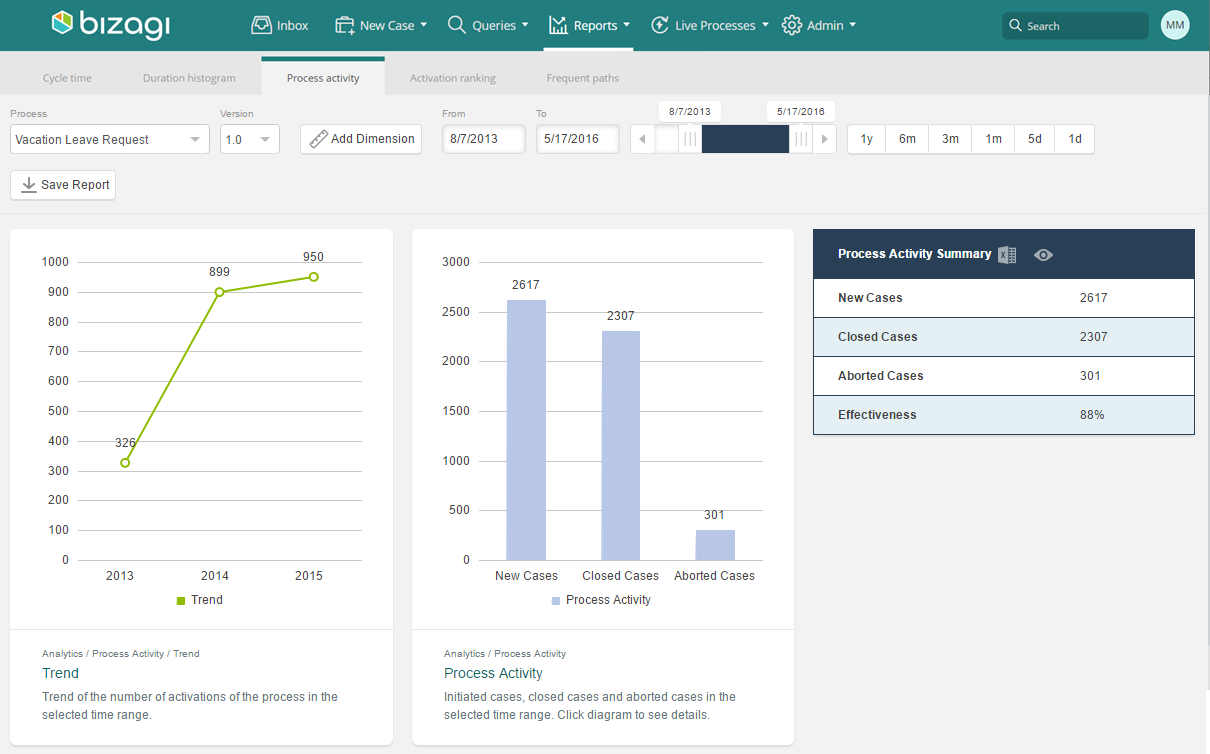
Un gráfico de barras muestra el número de casos creados para todos los procesos del proyecto. El gráfico está ordenado descendentemente por número de creación.
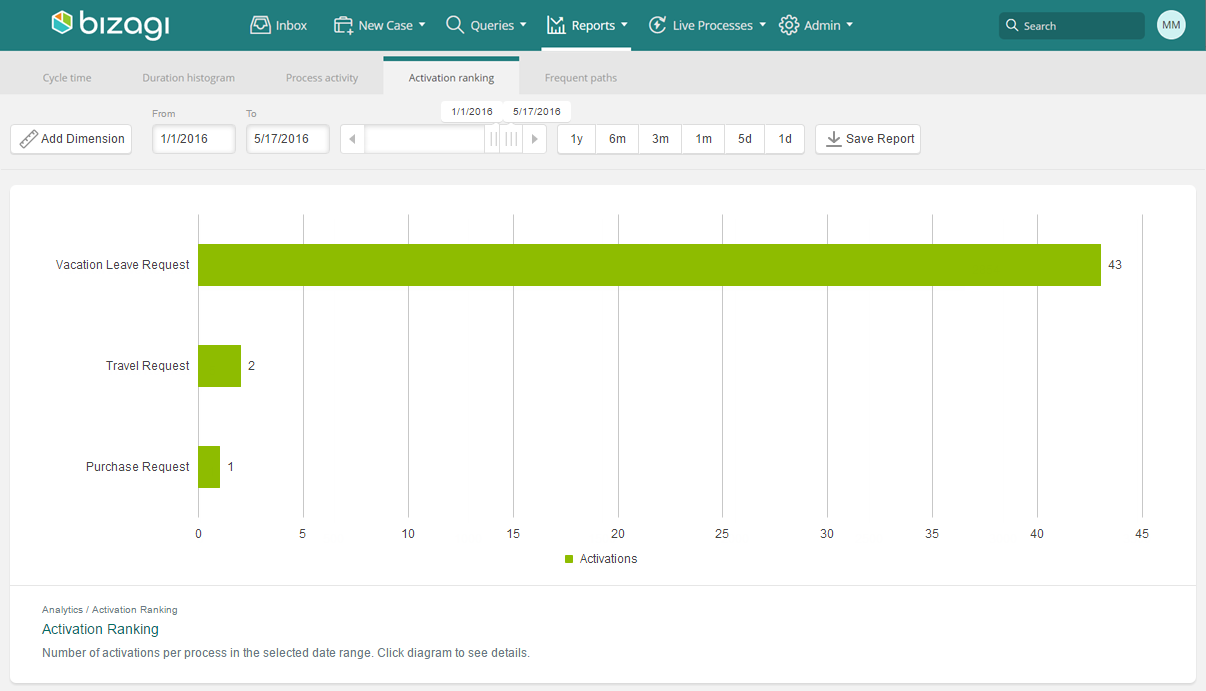
Este reporte muestra los diez caminos más frecuentes de un proceso específico. Esta opción le permite identificar los casos de negocio que son más comunes y tomar decisiones sobre la base de estas estadísticas.
Como ejemplo, vamos a utilizar el proceso de Solicitud de viaje. El gerente del área de Recursos Humanos debe esperar que la mayoría de las solicitudes son aprobadas y necesitan reservas. El gerente controla las rutas frecuentes. Habrá rutas disponibles sólo si hay casos cerrados que han pasado por allí. Los casos en curso no se muestran en este informe.
Bizagi identifica y muestra los caminos más frecuentes en el proceso. Se calcula el porcentaje de casos cerrados que pasaron por una ruta específica, entre todos los casos cerrados para el proceso (los casos no abortados).
En el ejemplo, se puede comprobar que el 64,8% de los casos han pasado por el camino marcado (aprobado con anticipo y con reservas). De este resultado se puede inferir que la mayoría de las solicitudes se han aprobado (como se esperaba), pero muchos de ellos requieren un anticipo. Para reducir estas actividades manuales el Administrador podría pensar en proveer Tarjetas de Crédito Corporativas para todos los empleados que viajan.
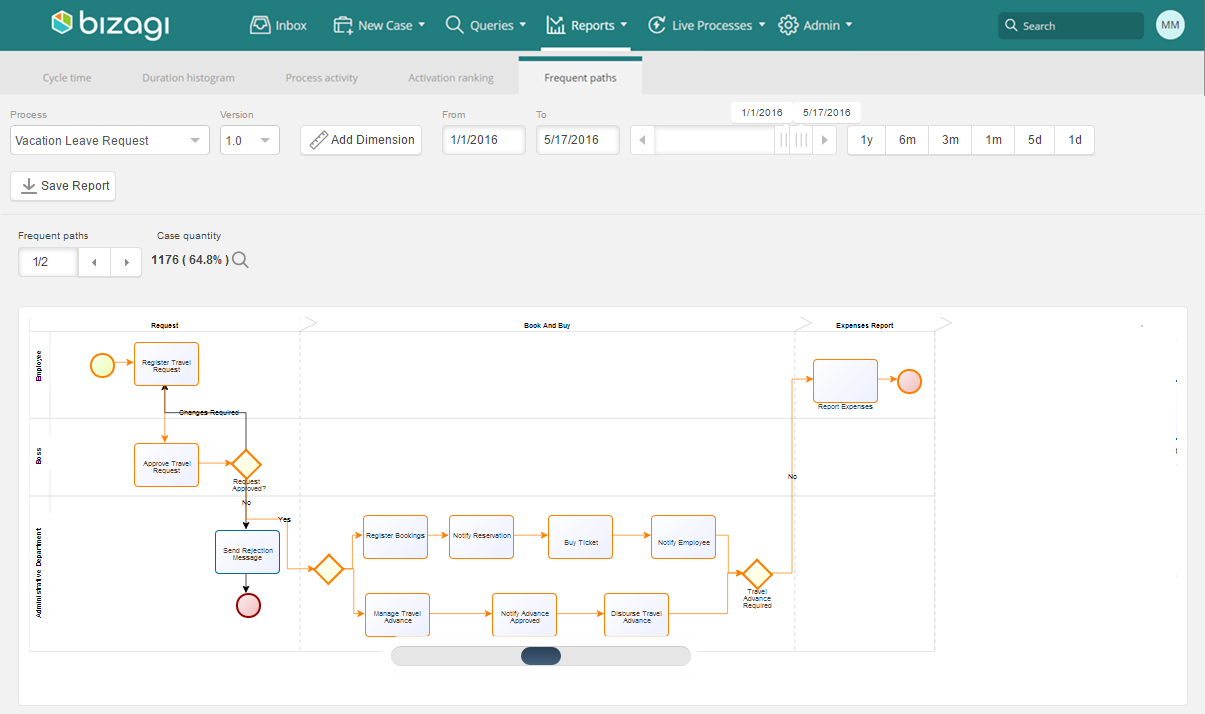
También puede verificar los otros caminos que se han utilizado con frecuencia y obtener su porcentaje de uso. Bizagi resaltará cada uno de los caminos. En la siguiente imagen, el usuario puede comprobar que el 35% de los casos no fueron aprobados.
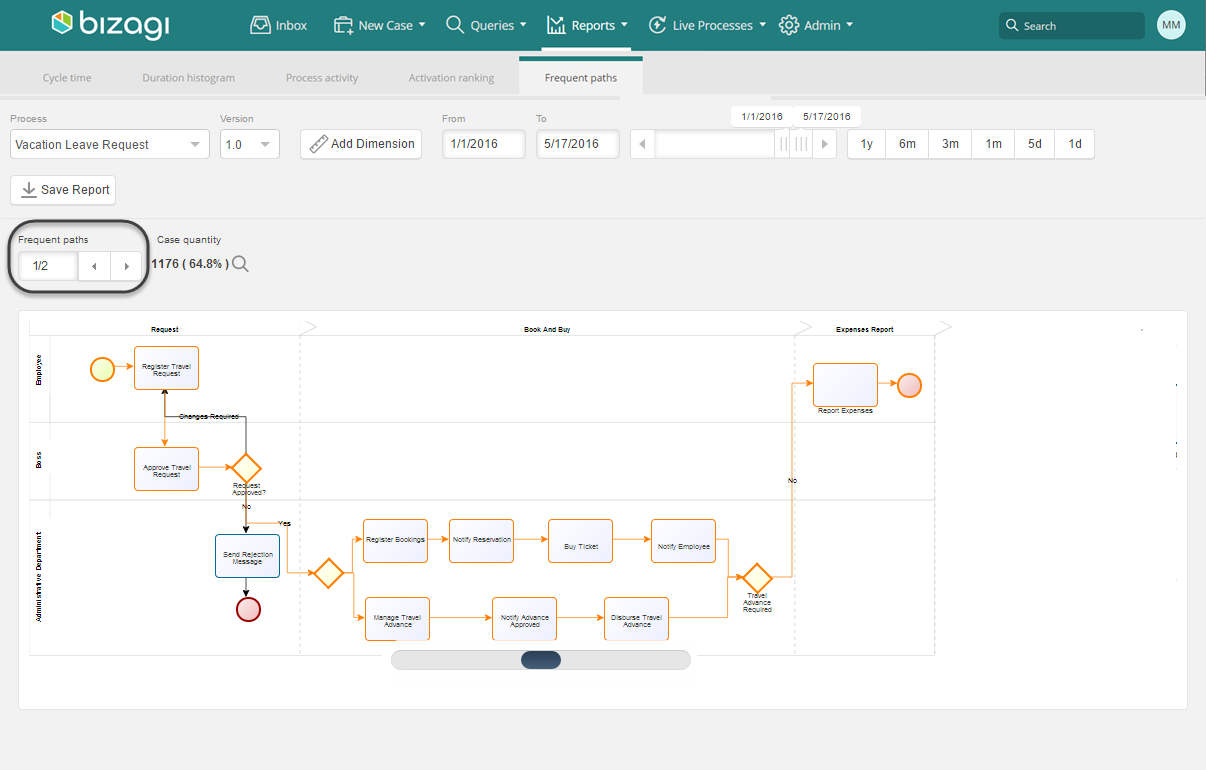
Este reporte presenta los indicadores de rendimiento de las Actividades cerradas que pertenecen a los casos cerrados (sin incluir los casos abortados). Las Actividades pueden ser filtrados por la versión de Procesos y Dimensiones.
Seleccione un proceso para poder analizar sus Actividades. Para cada uno, el número de actividades a tiempo y vencidas se muestra con un gráfico circular. Estas Actividades NO incluyen los casos abortados.
Al hacer clic en cualquier Actividad, una pequeña ventana muestra un resumen de las medidas pertinentes: duración promedio, duración esperada, el número de actividades cerradas a tiempo, el número de actividades cerradas vencidas y el recuento de casos (número de casos que pasaron por la Actividad entre todos casos cerrados).
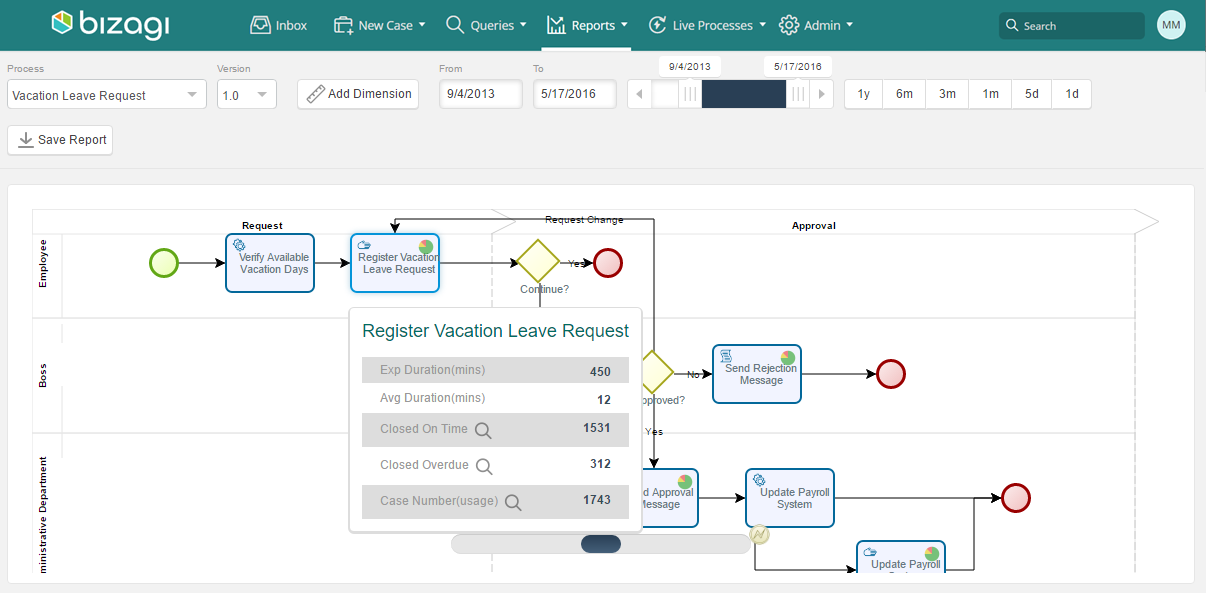
Detalles de casos
Para obtener más información sobre los casos incluidos en cada informe, haga clic en los gráficos. Esto mostrará una lista de todos los casos relacionados. Esta lista se puede exportar a Excel haciendo clic en el enlace situado en la parte inferior de la pantalla
Al hacer clic en el número de caso usted accederá a la Forma Resumen del caso.
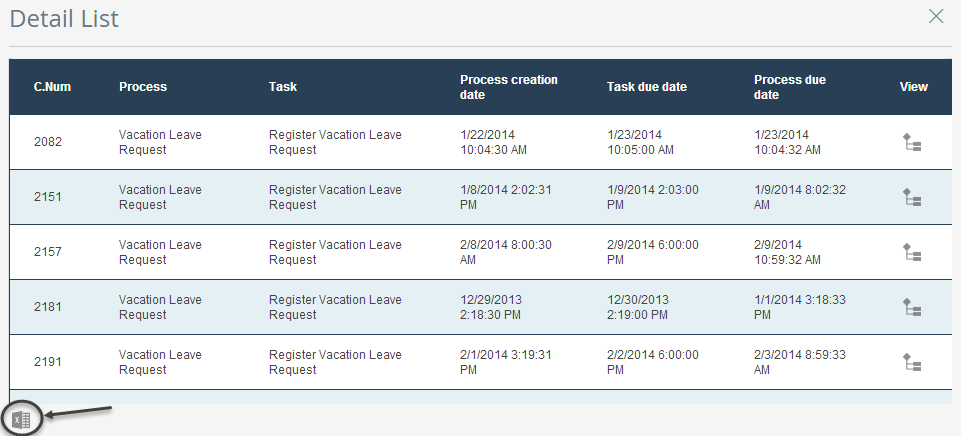
Al hacer clic en el icono de Vista se desplegará la vista gráfica del proceso, que le da acceso a la ruta que siguió el caso.
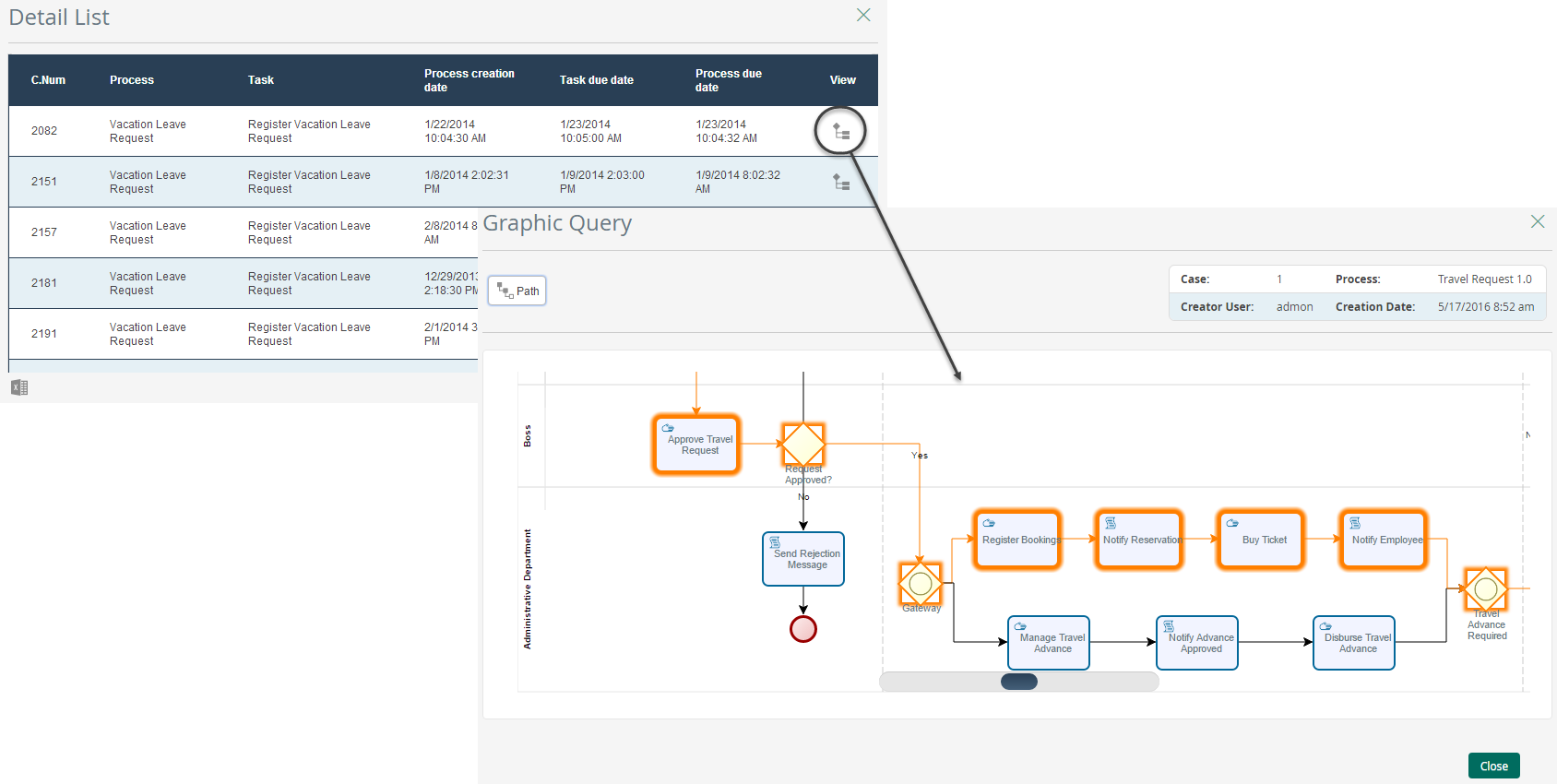
Dé clic en la columna Admin para acceder a la página de Administración del caso para reasignarlo o abortarlo.
Last Updated 4/5/2023 3:21:45 PM